
 圖片來源:圖蟲創意
圖片來源:圖蟲創意
網站安全證書SSL Certificate也非常重要,今天跟大家分享如何免費SSL安全證書。
Secure Sockets Layer (簡稱SSL)是網絡安全協議,可以保證網站安全,提升信任度。安裝了SSL證書的網站被HTTPS加鎖,有了SSL證書的網站也能更能夠獲得用戶的信任。另外對SEO排名也有很重要的促進作用。
我們購買的Hostinger,可以托管100個網站,第一個網站就可以獲得免費安裝證書的。
如果再搭建第2個,第3個網站的時候,我們可以聯系hostinger的真人客服,運氣好的話,也可以要來免費SSL證書的(這個網站就是我厚著臉皮要來的~)。
但是你搭建的網站很多,又不想氪金的情況下,就需要想想別的辦法啦。
這個教程是針對Hostinger hPanel的安裝SSL操作教程,如果你用的其他的服務器cPanel,這個方法就不能用了。
那我們開始吧。
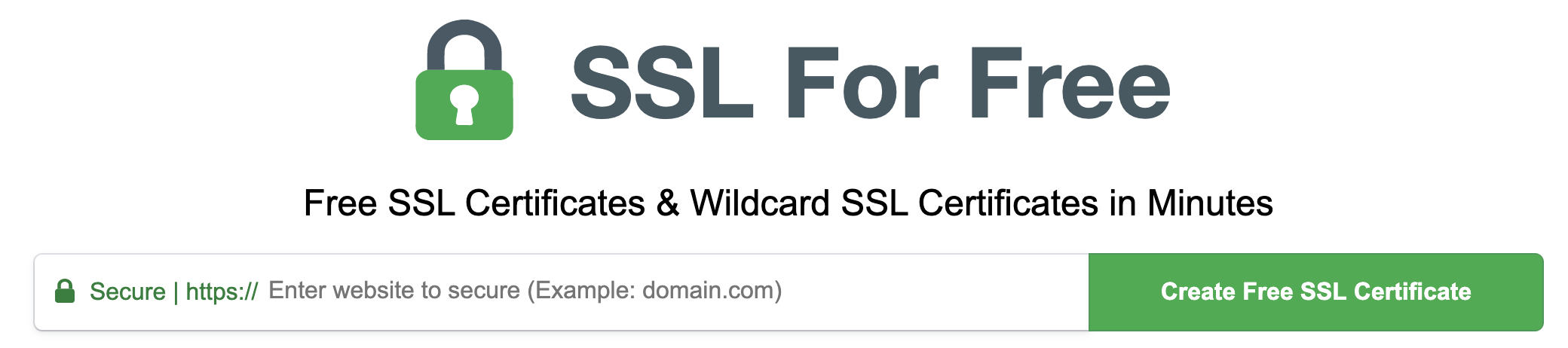 圖片來源:SSL For Free
圖片來源:SSL For Free
首先我們得登錄SSL For Free這個網站,然后輸入你要加SSL證書的網站域名domain.com,然后點擊Create Free SSL Certificate來創建免費SSL證書。
緊接著,就可以創建你的SSL For Free賬號,輸入你的郵箱和創建一個密碼就可以開始進入SSL For Free進行創建SSL證書了。
在創建SSL證書之前呢,一定要確定你的域名是正確且有效的。
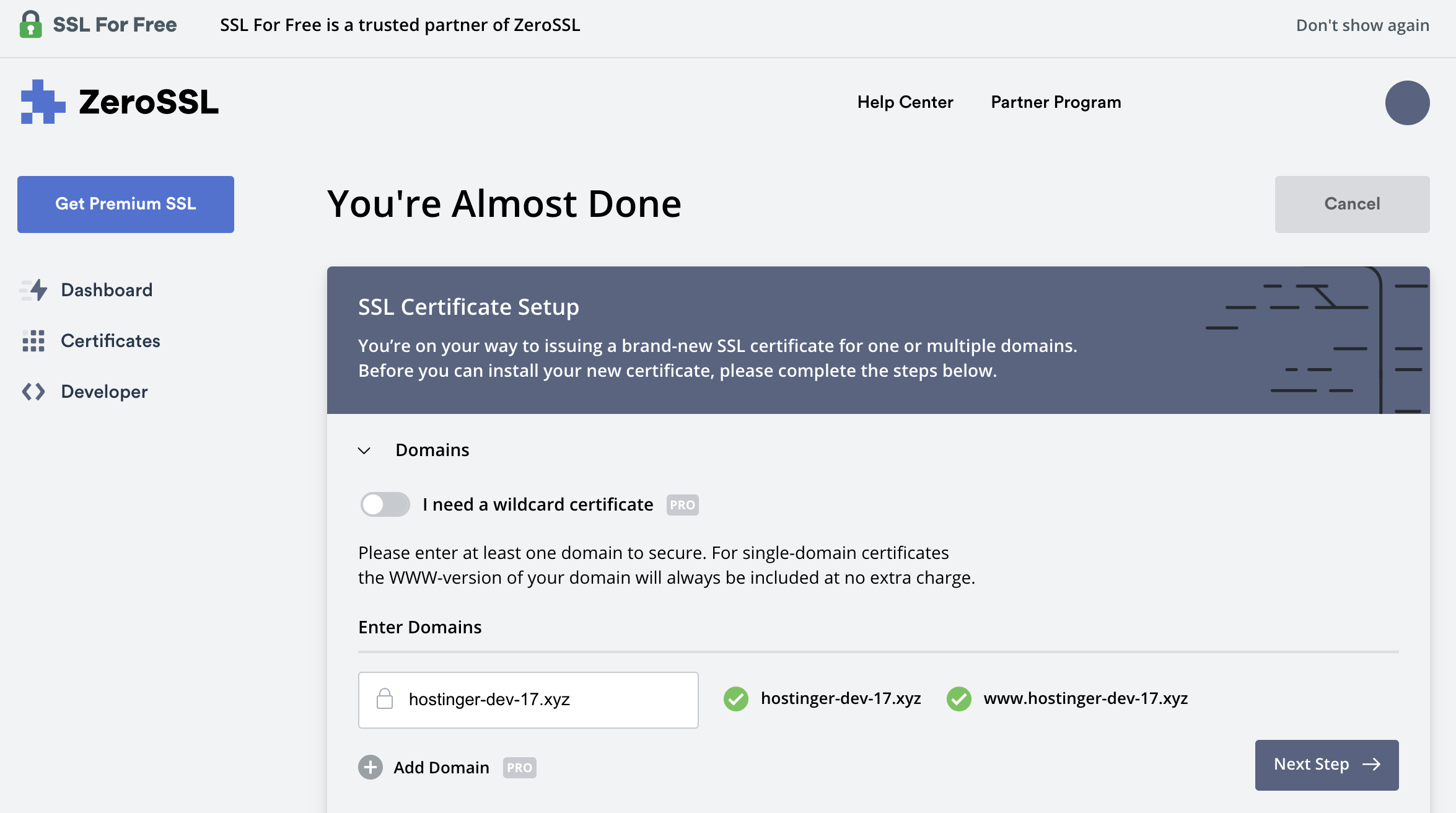 圖片來源:SSL For Free
圖片來源:SSL For Free
然后點擊下一步
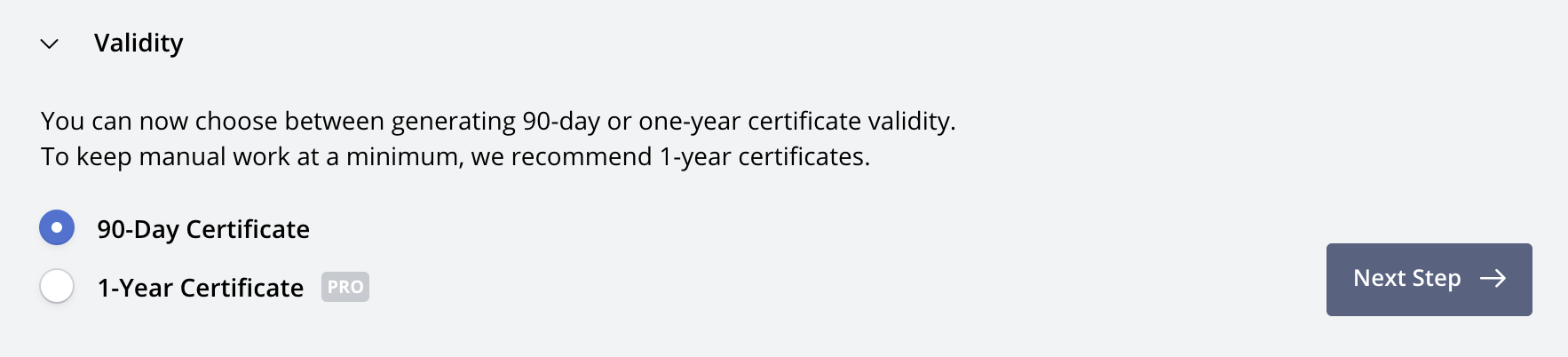 圖片來源:SSL For Free
圖片來源:SSL For Free
這里我們選擇90-Day Certificate 90天免費安全證書。
 圖片來源:SSL For Free
圖片來源:SSL For Free
點擊下一步
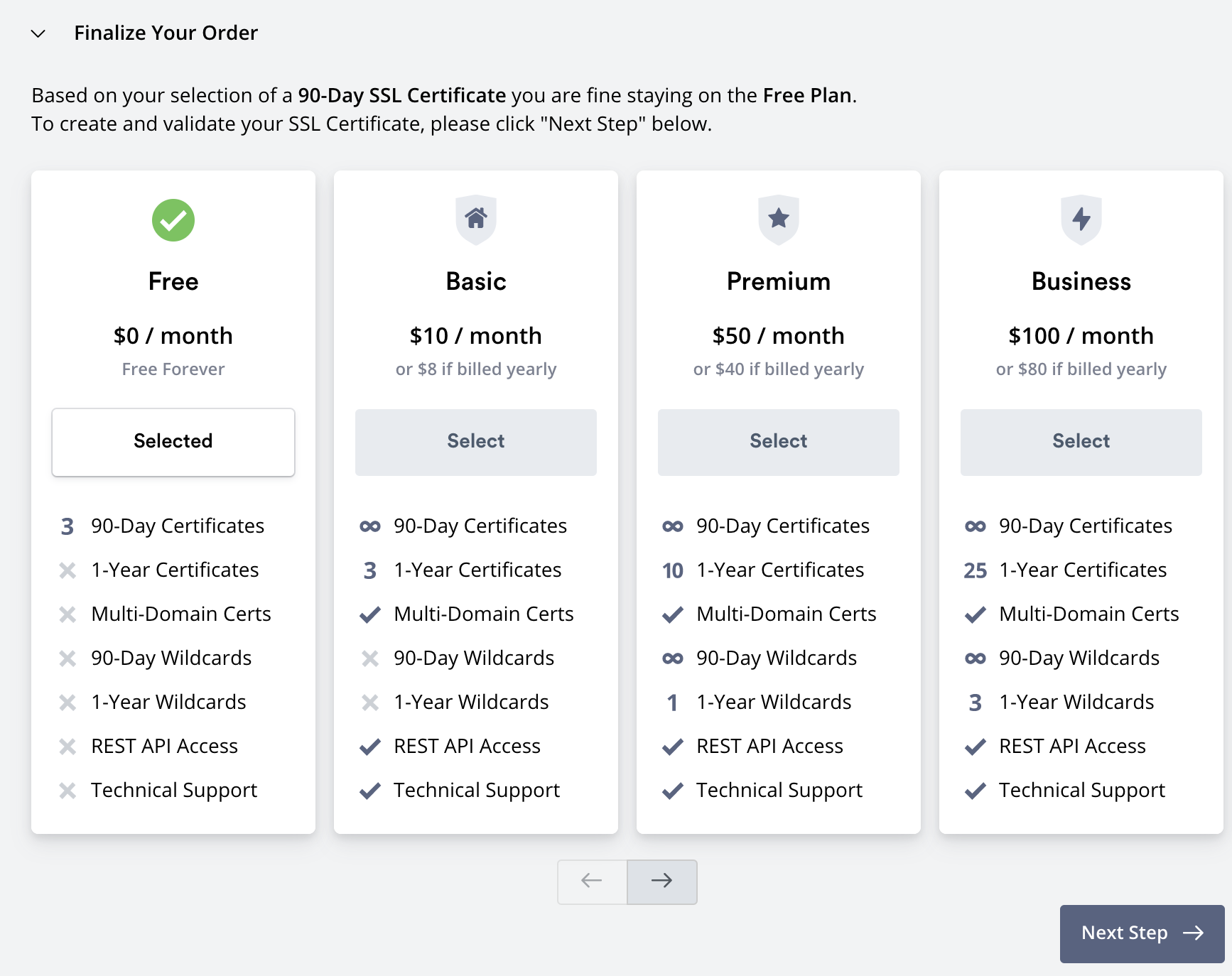 圖片來源:SSL For Free
圖片來源:SSL For Free
選擇免費套餐,然后下一步
 圖片來源:SSL For Free
圖片來源:SSL For Free
我們選擇HTTP File Upload這個方式進行驗證
接下來,就跟著這個提示步驟,進行SSL驗證的操作。
只要點擊Download Auth File就可以將文件下載你的電腦本地。
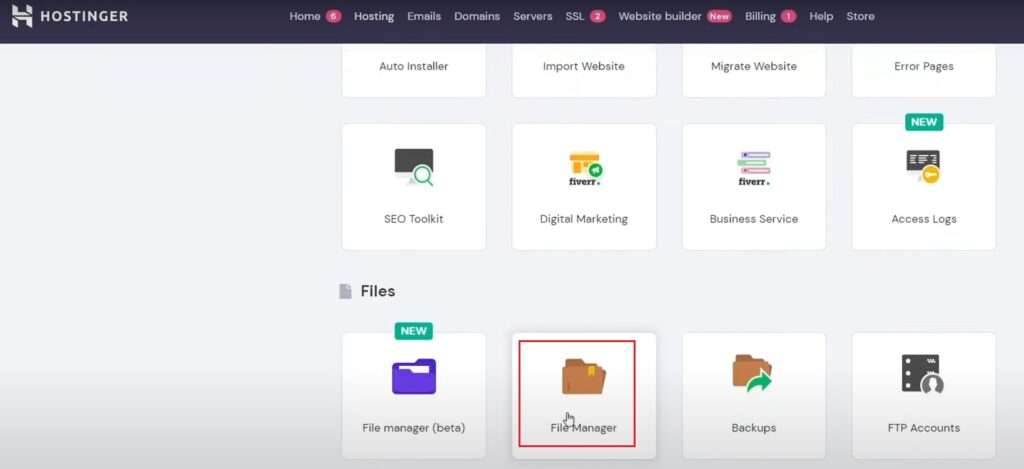 圖片來源:Hostinger 后臺
圖片來源:Hostinger 后臺
打開你的Hostinger后臺,打開dashboard,找到file manager
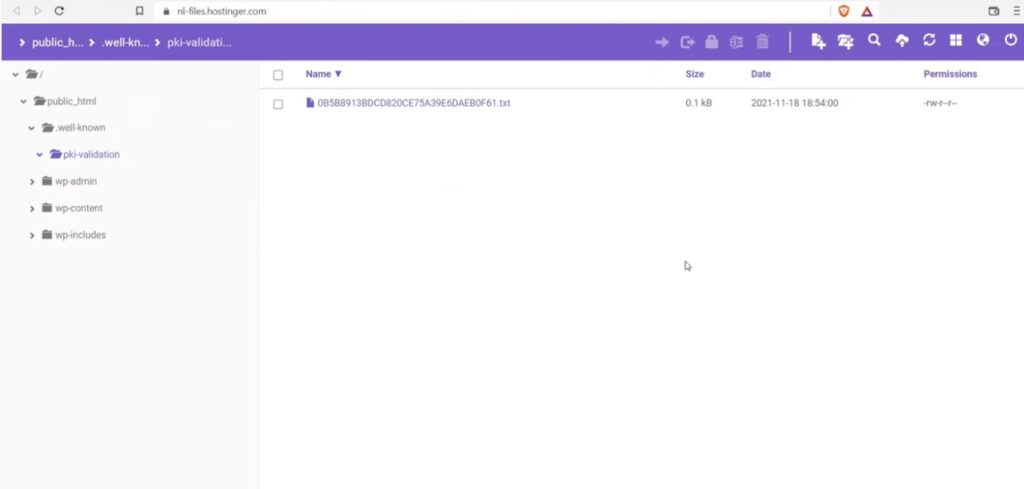 圖片來源:Hostinger 后臺
圖片來源:Hostinger 后臺
然后找到public_html文件夾,在public_html創建二級文件夾 .well-known,然后緊接著創建三級文件夾pki-validation。
然后把之前下載的文件上傳到public_html/.well-known/pki-validation/的文件夾里面(如截圖所示),就可以了。
緊接著第3步里面的鏈接的文件是有效的了
緊接著開始添加DNS記錄
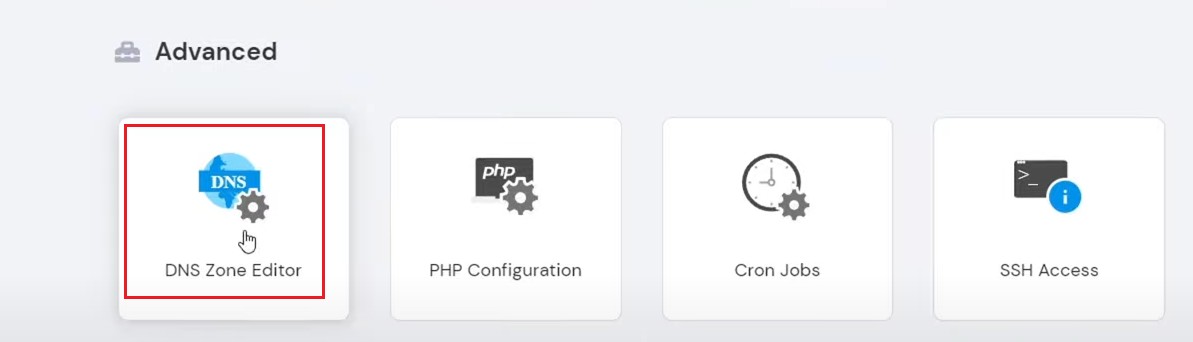 圖片來源:Hostinger 后臺
圖片來源:Hostinger 后臺
在Hostinger后臺,找到DNS Zone Editor編輯DNS記錄
 圖片來源:Hostinger 后臺
圖片來源:Hostinger 后臺
添加CAA DNS記錄
點擊Verify進行SSL證書驗證
 圖片來源:Hostinger 后臺
圖片來源:Hostinger 后臺
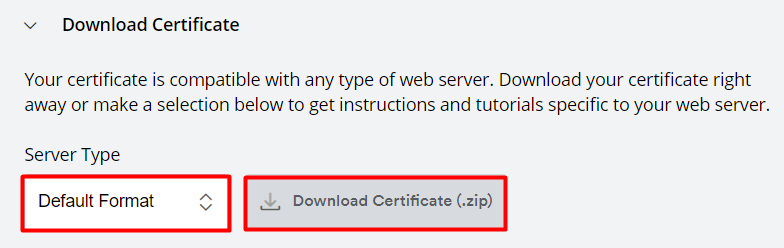 圖片來源:Hostinger 后臺
圖片來源:Hostinger 后臺
點擊Download下載SSL證書到電腦本地,你會看到3個文件
private.key;
certificate.crt;
ca_bundle.crt.
然后打開Hostinger后臺,找到SSL證書
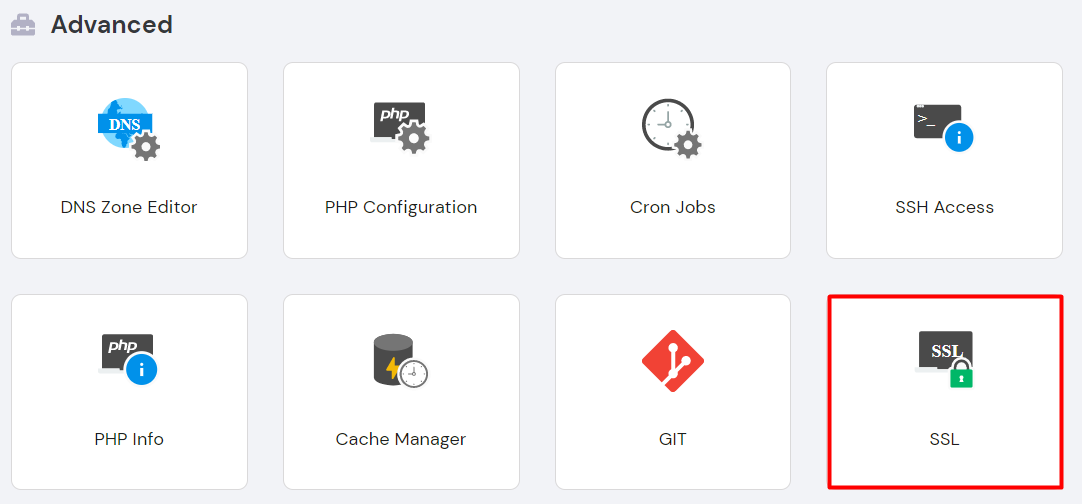 圖片來源:Hostinger 后臺
圖片來源:Hostinger 后臺
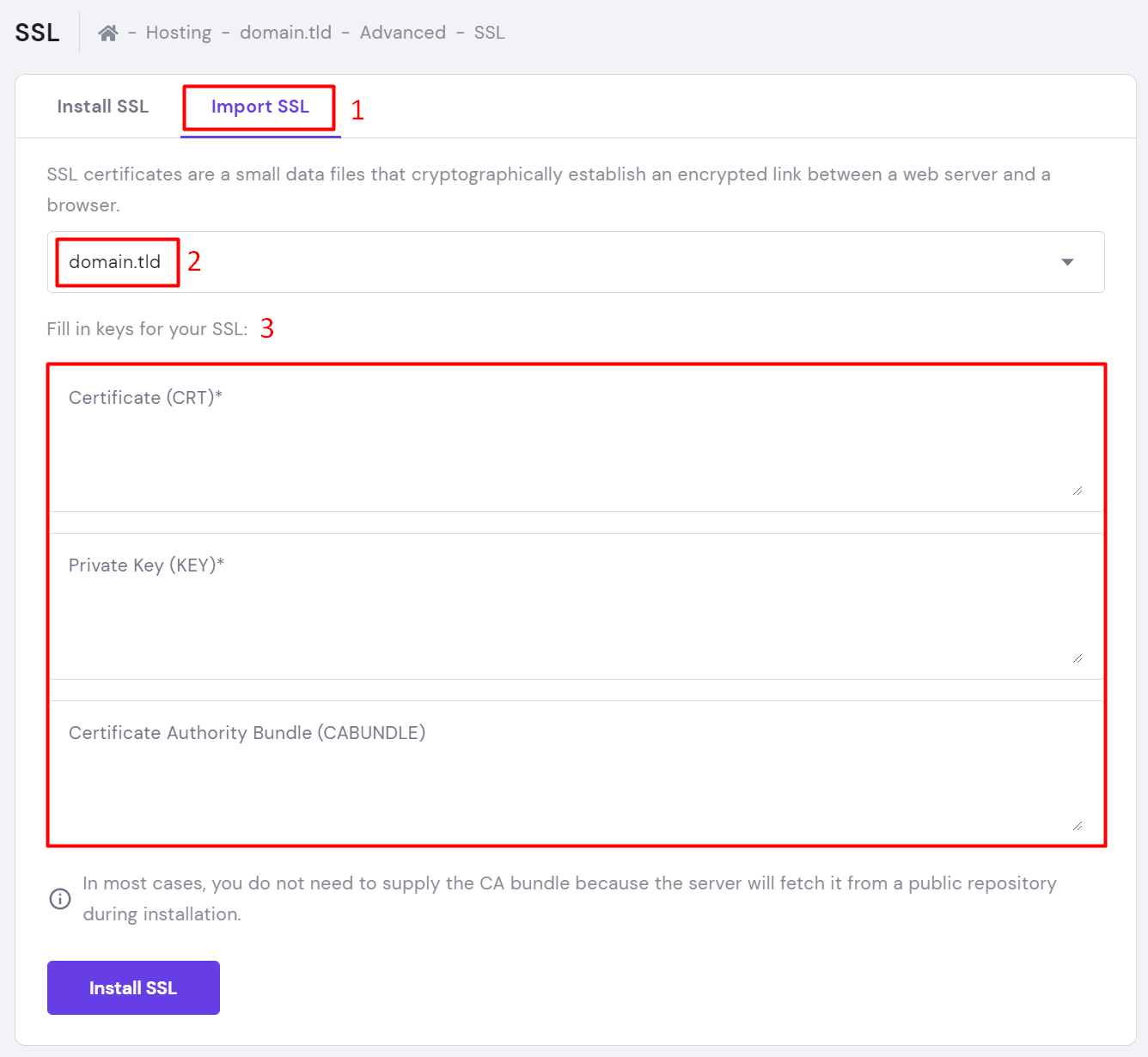 圖片來源:Hostinger 后臺
圖片來源:Hostinger 后臺
然后導入剛才下載的SSL Certificate
 圖片來源:Hostinger 后臺
圖片來源:Hostinger 后臺
把下載的SSL Certificate文件包解壓,用電腦記事本打開這三個文件內容,然后將記事本的內容復制粘貼到Import SSL對應的位置
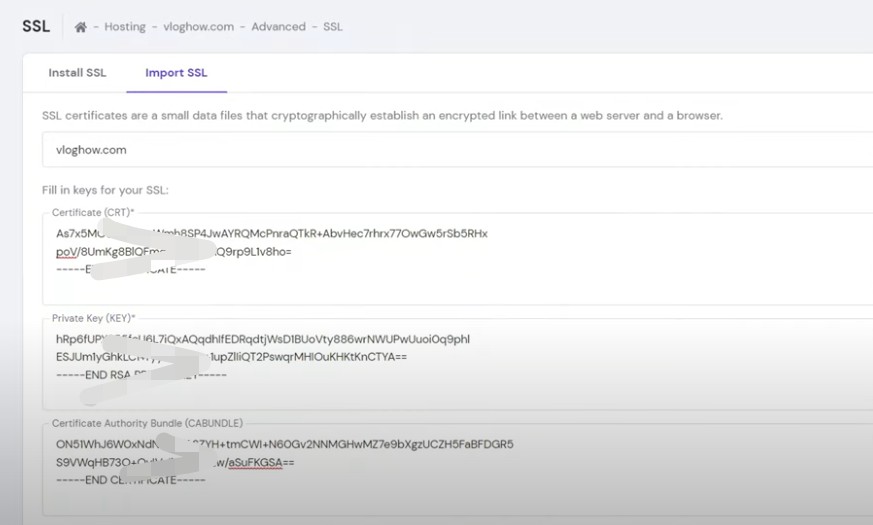
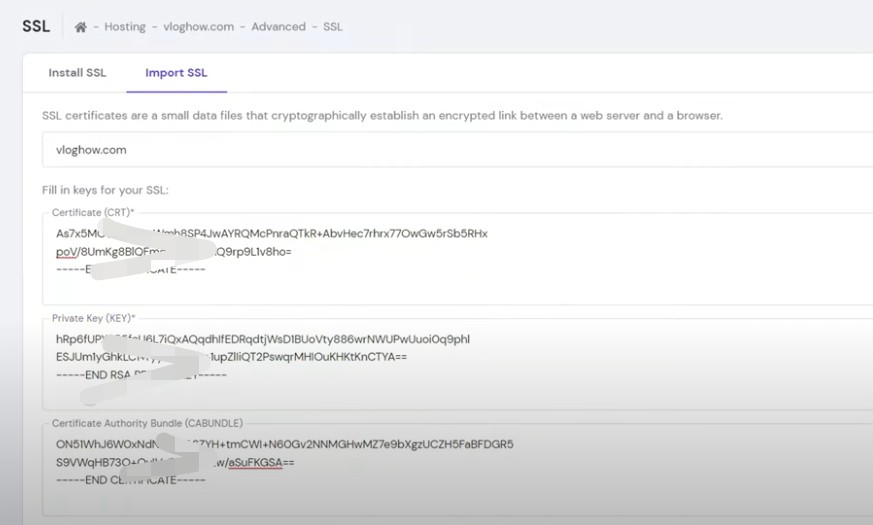 圖片來源:Hostinger 后臺
圖片來源:Hostinger 后臺
然后點擊Install SSL
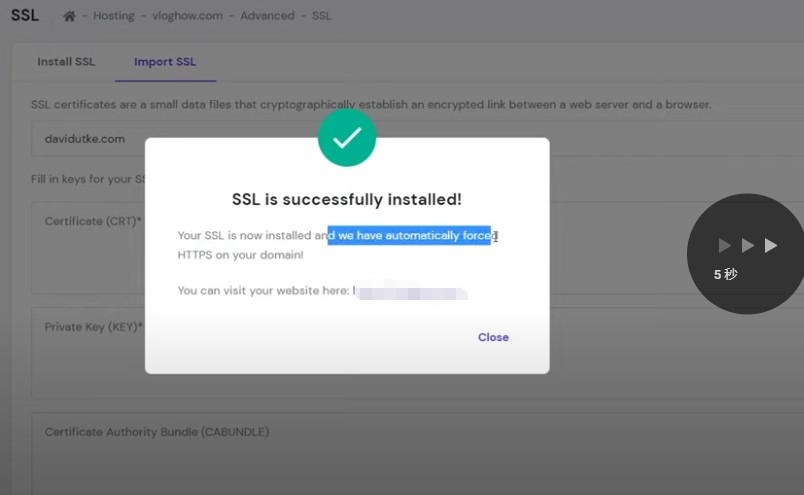
 圖片來源:Hostinger 后臺
圖片來源:Hostinger 后臺
這樣我們的SSL證書就安裝成功了,緊接著Force 我們的網站就有安全鎖了。
加上HTTPS

 圖片來源:WordPress 后臺
圖片來源:WordPress 后臺
最后,別忘了把你的網站鏈接設置成https(原來的http,加上s)。
這樣就大功告成啦。
這個教程相當的繁瑣,最簡單最快捷的辦法當然就是氪金購買了,一勞永逸。
(來源:小王子的外貿筆記)
以上內容屬作者個人觀點,不代表雨果跨境立場!本文經原作者授權轉載,轉載需經原作者授權同意。?